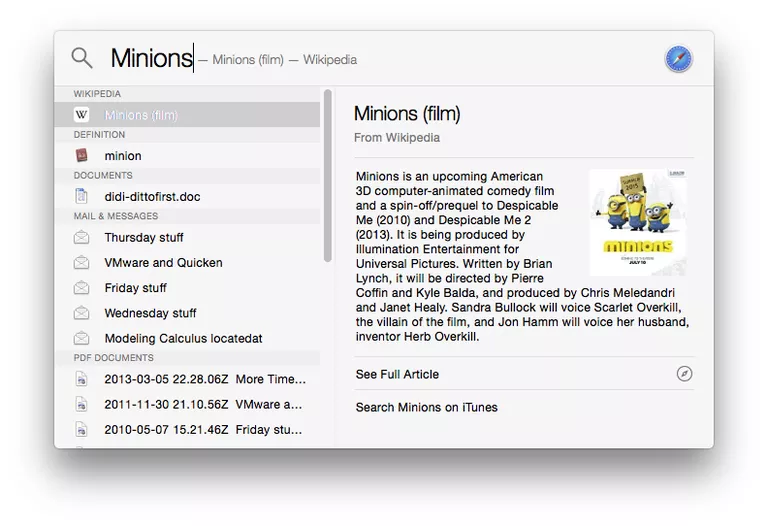
Spotlight, la herramienta de búsqueda integrada para tu Mac, se ha sometido a una dramática actualización con la introducción de OS X Yosemite. En el pasado, Spotlight era una herramienta de búsqueda bastante rápida que podía encontrar casi cualquier cosa almacenada en tu Mac, todo desde los límites de un pequeño applet de menú pegado en la esquina derecha de la barra de menú del Mac.
Con el tiempo, y las versiones posteriores de OS X y macOS, las capacidades de Spotlight siguieron creciendo. Ahora es la aplicación base utilizada por tu Mac para cualquier tipo de búsqueda realizada, incluyendo búsquedas dentro del Finder, en la mayoría de las aplicaciones o desde el escritorio.
Comenzando con OS X Yosemite, Spotlight tiene un nuevo punto en el escritorio. Todavía puedes encontrarla en la esquina superior derecha de la barra de menú de tu Mac, así como en las ventanas del Finder, pero Spotlight tiene nuevas e impresionantes capacidades de búsqueda que van mucho más allá del sistema de archivos de tu Mac. Ahora, Spotlight ocupa el centro de atención al realizar sus búsquedas.
Ya no relegado simplemente a la esquina superior derecha, fuera del camino, Spotlight ahora abre su ventana de búsqueda casi en el centro del escritorio de tu Mac. Además, la nueva ventana de búsqueda de Spotlight es dinámica y muestra varios tamaños de ventana en función de los resultados de la búsqueda. Además, Spotlight muestra los resultados tanto en una vista general rápida como en un nivel más detallado, todo en respuesta a cómo lo estás usando.
Uso de Spotlight
Se puede llamar a Spotlight haciendo clic en el icono de Spotlight (una lupa) situado cerca de la esquina superior derecha de la barra de menú de Apple. Pero la forma más fácil de usar Spotlight es el comando de atajo de teclado + barra espaciadora, que te permite abrir la aplicación de búsqueda de Spotlight sin tener que quitar las manos del teclado. Después de todo, vas a escribir una frase de búsqueda, así que ¿por qué usar primero el ratón o el trackpad?
No importa cómo elijas acceder a Spotlight, el campo de entrada de Spotlight se abrirá ligeramente por encima del centro de la pantalla de tu Mac.
Al empezar a escribir, Spotlight intentará anticiparse a la frase y rellenar automáticamente el campo de búsqueda con su mejor estimación. También puede utilizar esta función de autocompletar como un lanzador rápido de aplicaciones. Simplemente comienza a escribir el nombre de una aplicación; Spotlight completará el nombre de la aplicación, en cuyo momento podrás pulsar la tecla de retorno e iniciar la aplicación. Esto también funciona para sitios web. Empieza a introducir la URL de un sitio web y Spotlight rellenará el nombre del sitio. Haz clic en volver y Safari se iniciará y te llevará al sitio web.
Si la respuesta de relleno automático no es correcta y no presionas la tecla de retorno, después de una breve pausa, Spotlight presentará todas las coincidencias con el texto que has ingresado, organizadas por categorías. Puede organizar el orden de búsqueda utilizando el panel de preferencias de Spotlight.
Hasta ahora, aparte de tener una nueva ubicación de visualización para su campo de búsqueda y resultados, Spotlight no parece haber cambiado mucho. Pero las apariencias engañan.
Spotlight añade nuevas fuentes que se pueden utilizar en una búsqueda. Mavericks permitió que Spotlight se utilizara para buscar en Wikipedia. Las versiones posteriores de Spotlight pueden buscar en los titulares de las noticias, el App Store, iTunes, Bing, sitios web y mapas, así como, por supuesto, en todas las ubicaciones de tu Mac, como aplicaciones, documentos, películas, correo e imágenes.
Las búsquedas de películas podrían mejorar un poco. Spotlight buscará coincidencias de películas en iTunes y Fandango pero carece de búsqueda directa de información de películas desde IMDb (aunque IMDb puede aparecer en la sección de búsqueda en la web de Spotlight). Esto funciona bien si la película de la que desea información es actual y se está reproduciendo en un cine cercano, para el cual Fandango proporciona la información; o si la película está dentro del catálogo de películas de iTunes. Pero si estás buscando una película que no se está reproduciendo cerca, o una de las muchas películas que Apple no ha puesto a disposición en iTunes, entonces vuelves a abrir tu navegador y buscas como si fuera 2013.
El otro cambio es que ahora puede desplazarse rápidamente a través de los resultados de una búsqueda, seleccionar un elemento y mostrarlo en una vista previa, de modo que puede seleccionar exactamente lo que estaba buscando, sin mirar a través de varios elementos para encontrar el correcto.
Si selecciona un elemento del resultado de la búsqueda pulsando la tecla de retorno, se abrirá el elemento con la aplicación correspondiente. Los ejemplos incluyen abrir una hoja de cálculo en Excel o Numbers, dependiendo de la aplicación que creó el documento y abrir una carpeta en una ventana del Finder.
Lo que necesita mejoras
Si hay una característica que me gustaría añadir a Spotlight, sería la posibilidad de personalizar las fuentes de búsqueda. Tal vez prefiera tener información de Duck Duck Go en lugar de Bing, o tal vez Google sea mi motor de búsqueda preferido. Sería bueno que esas decisiones me las dejara a mí. De la misma manera, buscar en IMDb sería mi preferencia sobre Fandango, ya que normalmente estoy buscando información sobre una película, y no si se está reproduciendo cerca. El punto es que todos somos diferentes y un poco de personalización en las fuentes de búsqueda contribuiría en gran medida a hacer que Spotlight sea aún más utilizable para todos.
Spotlight ha avanzado con cada nueva versión del sistema operativo del Mac. Ahora que ha asumido funciones de búsqueda más allá de tu Mac, puedes descubrir que presionar el comando + space se convierte en algo natural, muy parecido a tirar de una página de búsqueda del navegador.








